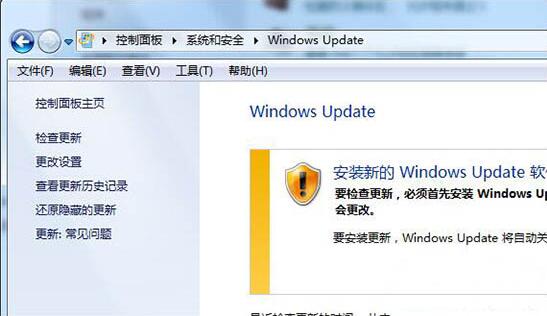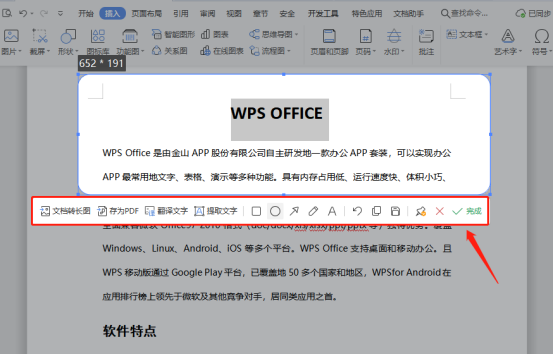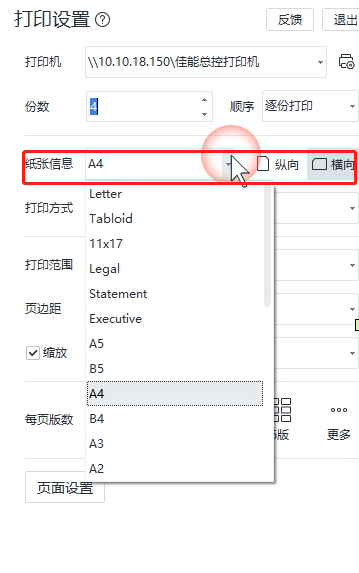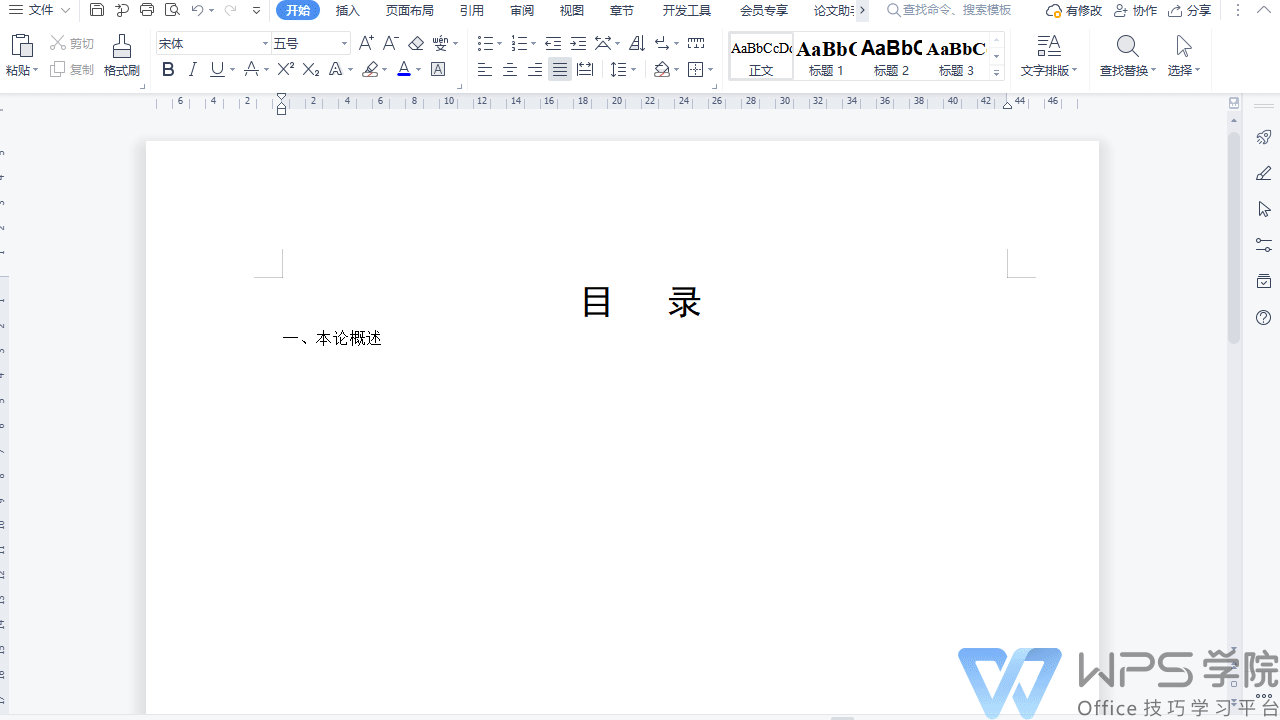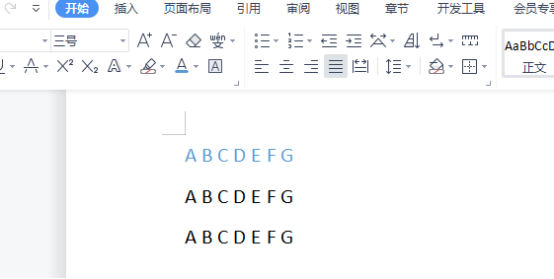你是否也曾为了制作一份全面的数据报告,在不同的WPS表格间疯狂切换,用VLOOKUP、INDEX+MATCH函数构建一张庞大而卡顿的“超级大表”?这种方式不仅效率低下,而且极易出错,后期维护更是难上加难。现在,是时候拥抱更专业、更高效的解决方案了——WPS数据透视表的多表关联功能。wps官网将带你彻底告别“辅助列”的原始时代,掌握基于“数据模型”的现代数据分析方法。
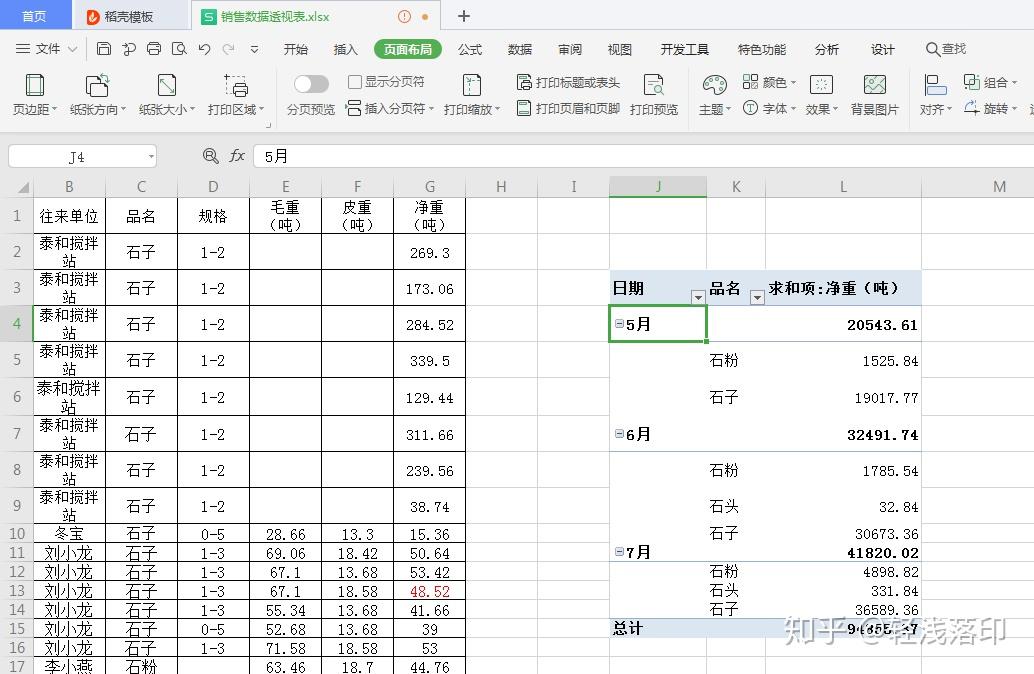
wps官网目录 (点击跳转)
- 一、为何需要多表关联?告别“VLOOKUP辅助列”的低效时代
- 二、核心武器:WPS的“数据模型”与关系视图
- 三、实战演练:三步搞定销售数据多表关联分析
- 四、进阶技巧:使用计算字段(度量值)实现动态分析
- 五、总结与最佳实践:构建高效、可维护的数据分析模型
一、为何需要多表关联?告别“VLOOKUP辅助列”的低效时代
1.1 问题的根源:数据分散存储
在实际工作中,数据往往遵循“规范化”原则,被存储在不同的表格中,以保证数据的唯一性和准确性。例如:
- 订单表 (Orders.xlsx): 包含订单ID、客户ID、产品ID、销售日期、销售数量。
- 产品表 (Products.xlsx): 包含产品ID、产品名称、产品类别、单价。
- 客户表 (Customers.xlsx): 包含客户ID、客户名称、所在城市、客户等级。
如果你的老板需要一份“各城市不同产品类别的销售总额”报告,你会发现没有任何一张表能独立完成任务。
1.2 传统方法的痛点:VLOOKUP的“罪与罚”
过去的我们,通常会新建一个工作表,以订单表为基础,使用VLOOKUP函数,将产品表的“产品名称”、“类别”、“单价”和客户表的“所在城市”匹配过来,形成一张臃肿的“大宽表”,然后再基于这张新表创建数据透视表。
痛点清单:
- 性能灾难: 数据量稍大,VLOOKUP会让表格变得异常卡顿,甚至崩溃。
- 维护噩梦: 源数据更新后,需要手动刷新或重新拖拽公式,极易出错。
- 数据冗余: 生成了大量重复的中间数据,文件体积急剧增大。
- 逻辑混乱: 表格结构被破坏,不利于长期的数据管理。
真正的解决方案,是让数据透视表直接理解并使用这些独立的表格及其之间的关系,这就是“多表关联”的价值所在。
二、核心武器:WPS的“数据模型”与关系视图
2.1 什么是“数据模型”?
“数据模型”是WPS(及Excel Power Pivot)中一个强大的内置功能。你可以把它想象成一个“虚拟数据库”,它允许你将多个独立的表格加载进来,并定义它们之间的关联关系 (Relationships),而无需在工作表层面进行任何合并。
一旦关系建立,数据透视表就能“跨表”取数,智能地将来自不同表格的字段组合在一起进行计算和分析。
2.2 关联关系的核心:键 (Key)
建立关系的基础是“键”。通常是一个在两张表中都存在的、能唯一标识信息的列,例如产品ID、客户ID等。
- 主键 (Primary Key): 在信息表(如
产品表)中,每个ID都是唯一的。 - 外键 (Foreign Key): 在事实表(如
订单表)中,ID可以重复出现多次。
通过连接主键和外键,我们就建立了一条“一对多”的关系(一个产品可以对应多条订单记录)。
三、实战演练:三步搞定销售数据多表关联分析
让我们以上述的销售数据为例,手把手教你如何操作。
3.1 第一步:准备并加载数据到模型
3.1.1 格式化为表格
首先,确保你的每一个数据区域(订单表、产品表、客户表)都已经被“格式化为表格”。选中数据区域,点击【开始】 -> 【套用表格样式】,并为表格起一个有意义的名称(例如:“订单”、“产品”、“客户”)。这是让WPS识别数据结构的关键一步。
3.1.2 添加到数据模型
依次点击每个表格,在菜单栏找到【数据】 -> 【数据透视表】。在创建对话框中,最关键的一步是勾选底部的 “将此数据添加到数据模型” 选项。为第一个表创建数据透视表后,对另外两个表重复此操作,但只需将它们“添加到数据模型”,不必每次都创建新的数据透视表。
专业提示: 在WPS的较新版本中,你可以在“数据”选项卡下找到更直接的“管理数据模型”或类似入口,统一管理添加的表格。
3.2 第二步:在“关系”视图中建立关联
这是整个流程的核心。
- 进入数据透视表字段列表,你会看到“活动”和“全部”两个视图。切换到“全部”,此时你应该能看到我们添加的所有表格。
- 点击字段列表上方的【关系】按钮,打开“管理关系”对话框。
- 点击【新建】,开始创建第一条关系:
- 表: 选择
订单(这是包含外键的“多”端) - 列(外部): 选择
产品ID - 相关查找表: 选择
产品(这是包含主键的“一”端) - 相关列(主要): 自动或手动选择
产品ID
点击“确定”。
- 表: 选择
- 重复上述步骤,创建
订单表和客户表之间的关系(通过客户ID)。
完成后,WPS就已经理解了这三张表是如何协同工作的。
3.3 第三步:创建跨表数据透视表
现在,见证奇迹的时刻到了!回到数据透视表字段列表:
- 从
客户表中,将“所在城市”拖到【行】区域。 - 从
产品表中,将“产品类别”拖到【列】区域。 - 从
订单表中,将“销售数量”拖到【值】区域。 - (可选) 为了计算销售额,我们需要一个简单的计算。暂时我们可以将
产品表的“单价”也拖到【值】区域。但这引出了我们的进阶话题。
你将看到一张完美的数据透视表,它聚合了来自三张独立表格的数据,而你的源数据表格依然保持着清爽、独立的状态。
四、进阶技巧:使用计算字段(度量值)实现动态分析
简单地拖拽字段有时不够用,比如我们需要计算“销售总额 (销售数量 * 单价)”。直接将“单价”和“数量”放入值区域是无法正确相乘的。这时,我们需要创建度量值 (Measure),在WPS中它通常被称为“计算字段”。
4.1 创建第一个度量值:总销售额
- 在数据透视表字段列表的任意一个表上右键,选择【添加计算字段】(或类似名称)。
- 在弹出的对话框中:
- 名称: 输入
总销售额 - 公式: 输入
=SUMX('订单',公式解析:SUMX: 一个迭代函数,它会逐行遍历指定的表(这里是订单表)。'订单'[销售数量]: 引用当前行的销售数量。RELATED('产品'[单价]): 这是关键!它会根据已建立的关系,从产品表中查找并返回与当前订单行对应的产品单价。
创建完成后,字段列表中会出现一个新的字段“总销售额”,直接将它拖入【值】区域,就能得到准确的结果。这比在原始表格中添加辅助列要优雅和强大得多。
五、总结与最佳实践:构建高效、可维护的数据分析模型
通过使用WPS数据透视表的多表关联功能,你将获得:
- 极致的效率: 告别函数卡顿,享受流畅的数据分析体验。
- 清晰的结构: 保持源数据的独立与规范,分析逻辑与原始数据分离。
- 强大的扩展性: 轻松添加更多维度表(如销售员信息表),或创建复杂的度量值(如利润率、同比增长等)。
- 便捷的维护: 源数据更新后,只需在数据透视表上右键【刷新】,所有分析结果将自动更新。
最佳实践建议:
- 规范命名: 为表格和关键字段使用清晰、统一的命名规则。
- 星型模型: 尽量构建以一个核心“事实表”(如订单表)为中心,多个“维度表”(如产品、客户)向外辐射的“星型”或“雪花型”模型结构。
- 善用度量值: 将所有复杂的业务计算封装在度量值中,而不是在源数据中添加辅助列。
- 数据源分离: 最好将源数据文件和分析报告文件分开,通过数据连接进行引用,保持项目整洁。
从今天起,忘掉VLOOKUP构建的“数据泥潭”,开始用“数据模型”的思维方式,将你的WPS数据分析能力提升到一个全新的专业高度。
- 名称: 输入